电脑怎么解除文件夹被占用?
发布时间:2016-12-02 05:16
电脑怎么解除文件夹被占用?我们操作文件夹,经常遇到不能移动到其它的位置,或者删除它,又或者仅仅想重命名这个文件,但是它都提示被占用,下面就由小编给你们说说怎么回事吧!
关闭正在使用的程序来解除被占用:
1、比如说我们前面刚使用过ps打开各种psd源文件来修改一些图片。当我们把那个存放了psd源文件的文件夹移动的时候,就会发现它移动不了,显示文件夹正在使用。


2、这个时候,如果我们的ps软件里面仅仅是打开了一个图片文件,那么,我们就可以在ps软件里面,点击界面右上角的打叉按钮,关闭那个ps程序。
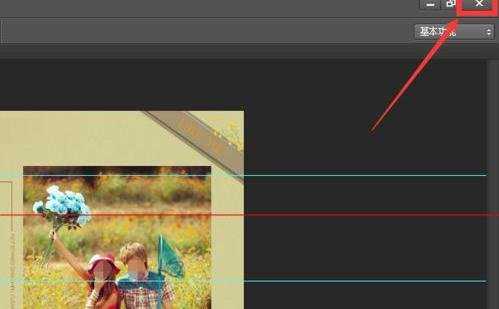
3、如果我们ps里面同时打开了很多个文件,在界面里面点击关闭的按钮,容易出现一个又一个的是否保存的提示。如果我们之前保存过了,现在不需要保存了,又要一个个关闭就很麻烦了。
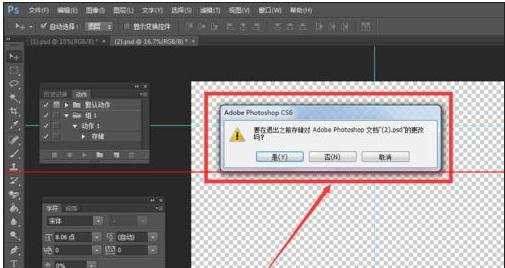
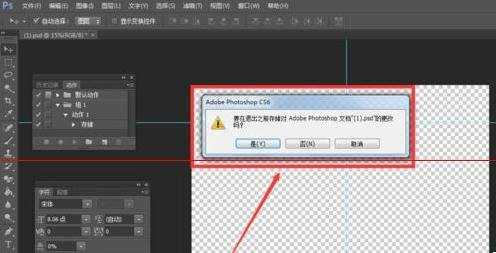
4、这个时候,我们可以利用360软件小助手来快速解决它。点击下360软件小助手的图标,在弹出来的界面上,把鼠标放到“一键加速”的上面,接着在弹出来的小窗口里面,勾选中目前正在使用的ps软件后,再点击下面的“一键加速”,即可马上关闭掉整个ps软件。这个在需要的时候使用起来就很方便了。
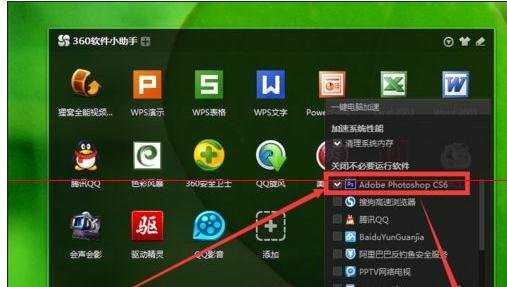

电脑怎么解除文件夹被占用?的评论条评论